
「エクセルで生年月日から年齢を自動計算!」初心者向けの方法解説です。生年月日から簡単に年齢を表示する方法や、DATEDIF関数の使い方を紹介します。
また、ストレスなしで年齢計算できる手順を詳しくご説明します。初心者の方でも安心して使えるポイントをお伝えしますので、ぜひご覧ください!
 chick
chickデータ上で年齢表示したいけど手動だと間違えそうで…
 rabbit
rabbitそういう場合は関数を使うと自動で生年月日から年齢表示できるよ!

こんにちは、筆者のちんあなごです🙂
IT業界での経験を通じて得た知識を活かし、エクセルなどのソフトウェア関連のトラブルを解決する方法をお伝えしています。
皆様の作業効率向上に少しでも貢献できる情報を提供してまいります❗
年齢を表示する関数
生年月日から年齢へ変換表示する関数は「DATEDIF」を使います。またポイントは現在の日付を指定して、生年月日から年齢を計算します。
DATEDIFの計算式は「=DATEDIF(開始日,終了日,単位)」となります。また引数の「単位」には、次の値を使用します。
- “Y”:年数
- “M”:月数
- “D”:日数
DATEDIFの使い方
DATEDIFの使い方を説明します。画像のように今日の日付があれば分かりやすいと思います。また「TODAY()」を使えば簡単に表示可能です。
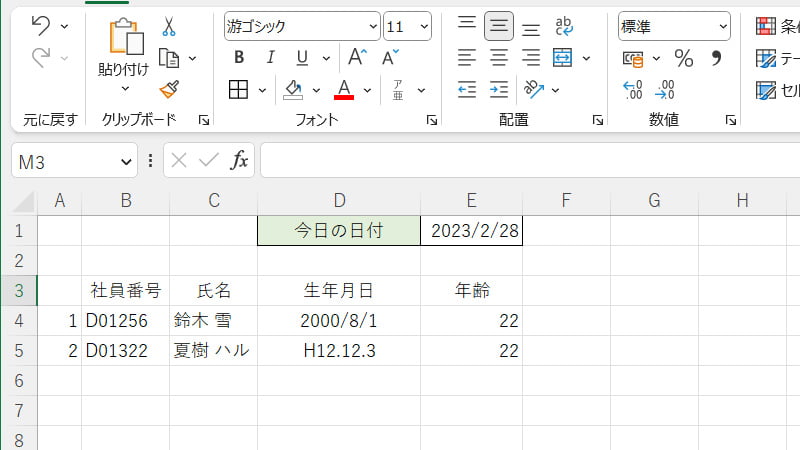
- 上記の内容で「DATEDIF」関数を説明します。
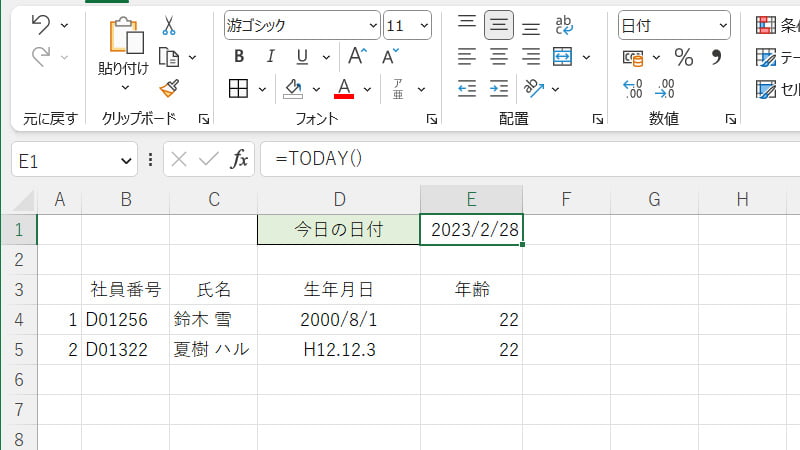
- 今日の日付を表示は手動より「=TODAY()」がおすすめです。
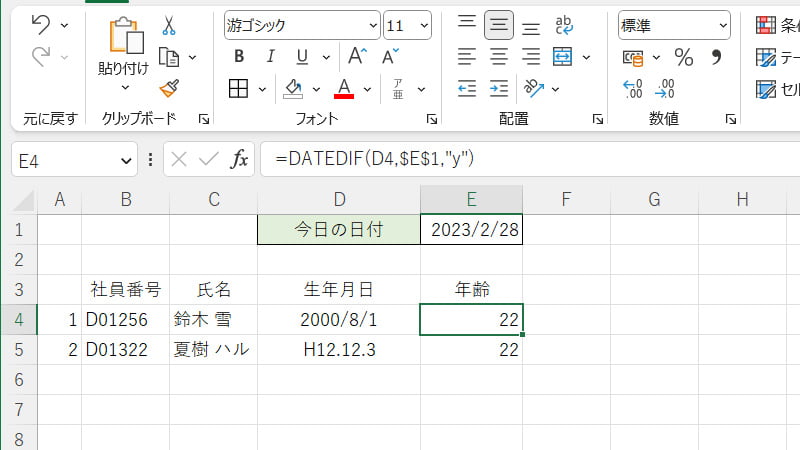
- 「2000/8/1」の年齢は「22」歳となります。
- 関数は「=DATEDIF(D4,$E$1,”y”)」を使用します。
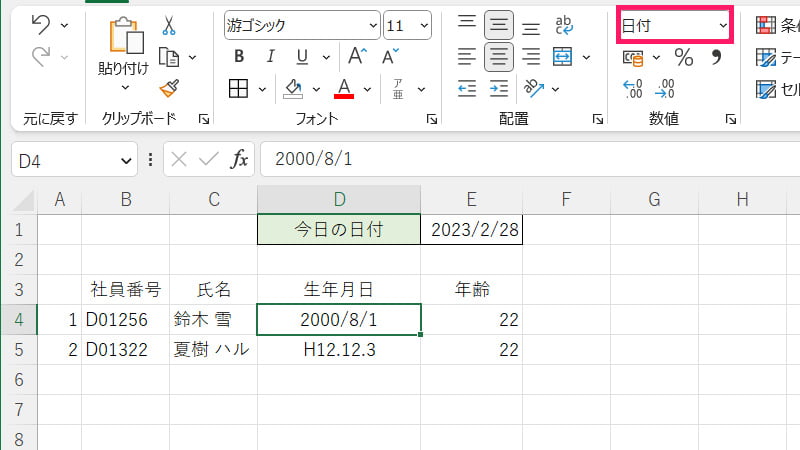
- この生年月日の書式設定は「日付」にします。
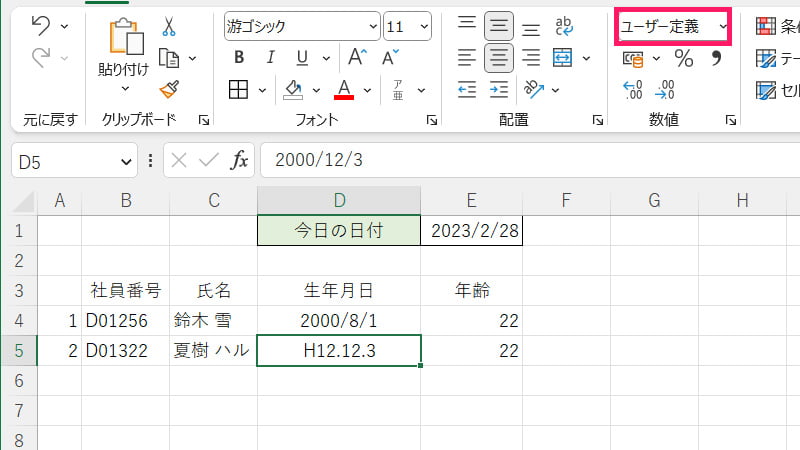
- 同様に「H12.12.3」というようにユーザー定義で設定しても年齢表示が可能です。
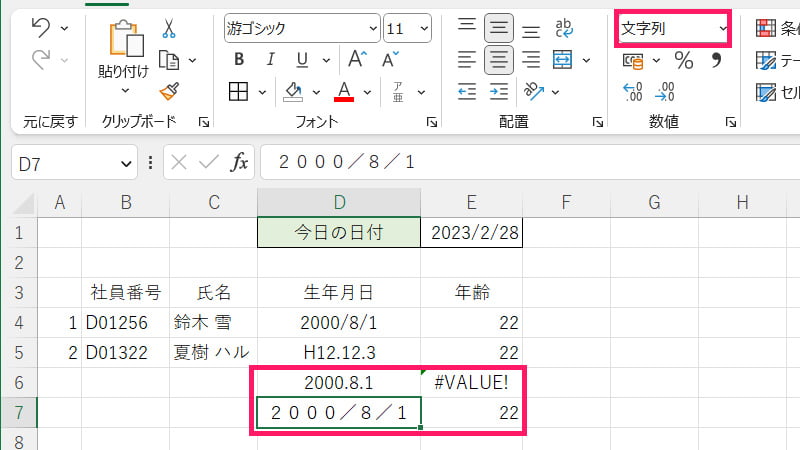
- 全角表示でも年齢表示が可能です。
- 「2000.8.1」というように表示するとエラー表示されました。
 rabbit
rabbitバラバラ表示は見にくいから、書式は統一した方が良いね
DATEDIF関数とTODAY関数の組み合わせ
DATEDIF関数とTODAY関数を組み合わせる方法もあります。
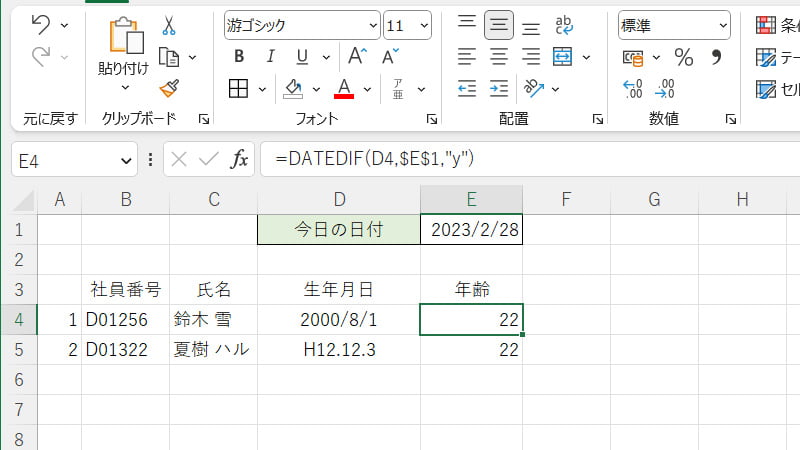
- 今日の日付が設定されている場合。
- 関数は「=DATEDIF(D4,$E$1,”y”)」を使用します。

- 今日の日付を設定しない場合。
- 関数は「=DATEDIF(D4,TODAY(),”y”)」とします。
 rabbit
rabbit簡単でしたね!環境に合わせて使分けてね!
よくある質問
ユーザーからの「よくある質問」をまとめました。
まとめ
エクセルで生年月日から年齢を表示する方法は、「DATEDIF」関数を使うことで簡単に実現できます。生年月日と現在の日付を組み合わせて計算することで、手動よりも正確な年齢表示が可能です。
初心者でもわかりやすい具体的な手順と使い方を解説しました。ぜひ、これらの方法を活用して、ストレスなくエクセルで年齢を管理しましょう。
快適なエクセル体験で、仕事や日常の効率を向上させましょう!
 ちんあなご
ちんあなご最後までご覧いただきありがとうございます!
コメント